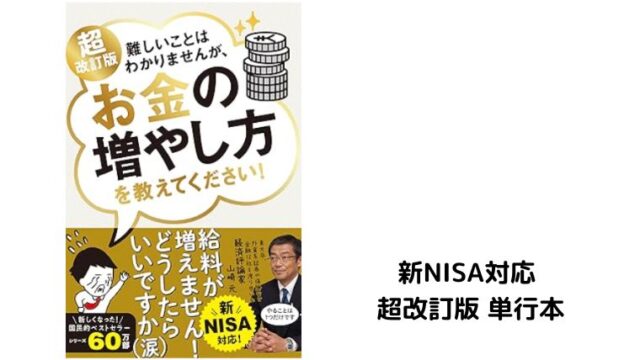Windowsをより効率的に使いたいと思ったことはありますか?普段の操作でキーボードショートカットキーを駆使することで、その作業を飛躍的にスピードアップさせることができます。
キーボードショートカットキーは、マウスを使うことなく、さまざまなタスクを実行するための特別なキーの組み合わせです。これらのショートカットを知っていれば、マウスを動かし2回、3回とボタンを押していた操作をギュッと短縮することが出来ます。
今回は個人的に使用頻度が高く、誰もが必要とする操作3選を紹介します。
【Ctrl+C,Ctrl+X,Ctrl+V】コピー、切り取り、貼り付け
同じ情報を何度も入力する手間を省く操作にコピーアンドペースト(コピペ)があります。作業の時短になることに加えて、長いURLや複雑なパスワードの場合、元の情報を正確にコピーする点でも活躍するショートカットです。
Ctrl+C:コピー
Ctrl+X:切り取り
Ctrl+V:貼り付け
【Alt+Tab,Windowsキー+D】アプリの切り替え、デスクトップへ戻る
複数のアプリを開いて、それぞれを行き来しながら作業する人も多いでしょう。そんな状況で素早くアプリやフォルダを切り替えるショートカットキーを紹介します。
Alt+Tabを押すと開いているアプリの一覧が画面中央に並び、そのままAltを押したままTabを複数回押すとアプリを切り替えることが出来ます。また、デスクトップ画面に戻りたい時に開いているアプリを順番に最小化していく手間を感じた人もいるでしょう。Windowsキー+Dを押すと全てのアプリを最小化しデスクトップ画面に戻ることが出来ます。
Alt+Tab:アプリ切り替え
Windowsキー+D:デスクトップ画面に戻る
【Ctrl+W,Alt+F4】閉じる、終了
ブラウザやアプリ等を消す場合、右上のxボダンから消している方が多いのではないでしょうか?視覚的に分かりやすい方法の1つですが、ほんの一手間でキーボードから簡単に同じことが出来るようになります。Ctrl+W、Alt+F4でもWindowを閉じることが出来ます。この2つのショートカットキーの違いは、Ctrl+Wはアプリの画面を閉じる、Alt+F4はアプリを終了するとなります。例えば、Excelで使用するとCtrl+Wの場合、開いているブックを閉じます=Excelアプリ自体は開いたままになります。Alt+F4の場合、Excel全体を閉じる操作になります。
Alt+Tab:(開いているWindowを)閉じる
Windowsキー+F4:(開いているWindowを)終了
いかがでしたでしょうか?たった3つのテーマですが、使用頻度が高いショートカットキーを紹介しました。もう知っているという方も多かったと思いますが、他にも便利な時短テクニックは沢山あります。操作に掛ける時間を減らして目的とする作業を素早く終わらせましょう。